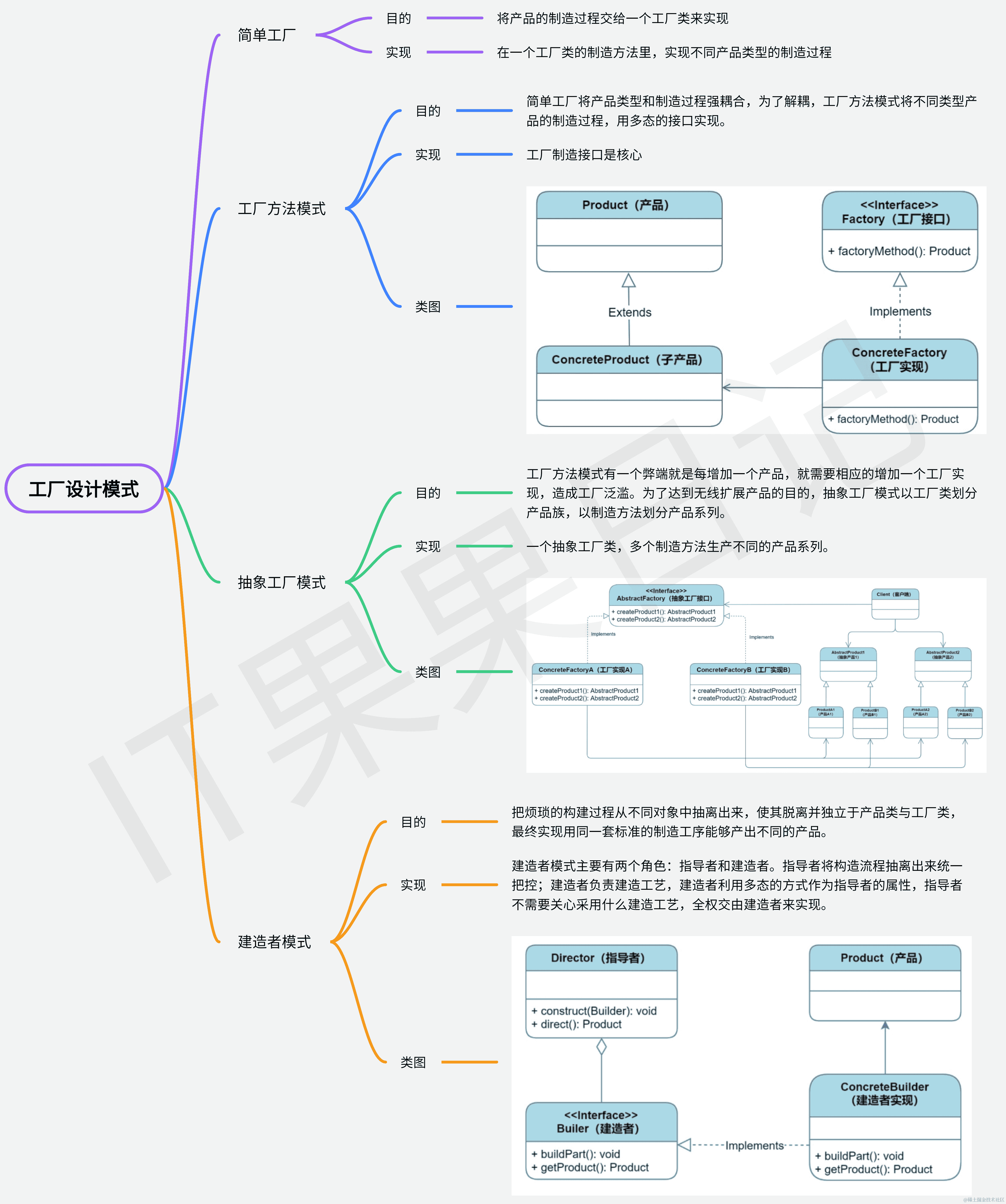返回
使用Camerax简化Android中的拍照、录像和二维码扫描
Android
2023-11-22 16:20:20
使用 Camerax 实现照片、视频和二维码扫描:逐步指南
拍照
使用 Camerax 拍照非常简单。只需创建一个 ImageCapture 用例,并设置一个点击侦听器来响应用户点击拍照按钮:
val imageCaptureUseCase = ImageCapture.Builder().build()
captureButton.setOnClickListener {
imageCaptureUseCase.takePicture(executor, object : ImageCapture.OnImageCapturedCallback() {
override fun onCaptureSuccess(image: ImageProxy) {
// 保存图像
}
override fun onError(exception: ImageCaptureException) {
// 处理错误
}
})
}
录像
使用 Camerax 录制视频的过程与拍照类似。创建一个 VideoCapture 用例,并设置一个点击侦听器来响应用户点击录制视频按钮:
val videoCaptureUseCase = VideoCapture.Builder().build()
recordButton.setOnClickListener {
videoCaptureUseCase.startRecording(executor, outputFileOptions, object : VideoCapture.OnVideoSavedCallback {
override fun onVideoSaved(outputFileResults: VideoCapture.OutputFileResults) {
// 保存视频文件
}
override fun onError(videoCaptureError: VideoCapture.VideoCaptureError) {
// 处理错误
}
})
}
二维码扫描
使用 Camerax 进行二维码扫描需要借助 ML Kit 中的 BarcodeScanning API。首先,获取一个 BarcodeScanner 客户端,然后创建一个 ImageAnalysis 用例来处理相机预览帧:
val barcodeScanner = BarcodeScanner.getClient()
val imageAnalysisUseCase = ImageAnalysis.Builder().build().also {
it.setAnalyzer(executor, object : ImageAnalysis.Analyzer {
override fun analyze(image: ImageProxy) {
barcodeScanner.process(image) { barcodes ->
// 处理二维码结果
}
}
})
}
代码示例
以下是一个使用 Camerax 实现照片、视频和二维码扫描的完整代码示例:
class CameraActivity : AppCompatActivity() {
private lateinit var cameraProvider: CameraProvider
private lateinit var previewView: PreviewView
private lateinit var imageCaptureUseCase: ImageCapture
private lateinit var videoCaptureUseCase: VideoCapture
private lateinit var barcodeScanner: BarcodeScanner
private lateinit var imageAnalysisUseCase: ImageAnalysis
override fun onCreate(savedInstanceState: Bundle?) {
super.onCreate(savedInstanceState)
setContentView(R.layout.activity_camera)
cameraProvider = CameraProvider.getInstance()
previewView = findViewById(R.id.previewView)
imageCaptureUseCase = ImageCapture.Builder().build()
videoCaptureUseCase = VideoCapture.Builder().build()
barcodeScanner = BarcodeScanner.getClient()
imageAnalysisUseCase = ImageAnalysis.Builder().build().also {
it.setAnalyzer(executor, object : ImageAnalysis.Analyzer {
override fun analyze(image: ImageProxy) {
barcodeScanner.process(image) { barcodes ->
// 处理二维码结果
}
}
})
}
cameraProvider.bindToLifecycle(lifecycle, CameraSelector.DEFAULT_BACK_CAMERA, previewView, imageCaptureUseCase, videoCaptureUseCase, imageAnalysisUseCase)
captureButton.setOnClickListener {
imageCaptureUseCase.takePicture(executor, object : ImageCapture.OnImageCapturedCallback() {
override fun onCaptureSuccess(image: ImageProxy) {
// 保存图像
}
override fun onError(exception: ImageCaptureException) {
// 处理错误
}
})
}
recordButton.setOnClickListener {
videoCaptureUseCase.startRecording(executor, outputFileOptions, object : VideoCapture.OnVideoSavedCallback {
override fun onVideoSaved(outputFileResults: VideoCapture.OutputFileResults) {
// 保存视频文件
}
override fun onError(videoCaptureError: VideoCapture.VideoCaptureError) {
// 处理错误
}
})
}
}
}
常见问题解答
-
如何使用前置摄像头拍照?
- 使用 CameraSelector.DEFAULT_FRONT_CAMERA 代替 CameraSelector.DEFAULT_BACK_CAMERA 来选择前置摄像头。
-
如何更改预览分辨率?
- 在 Preview.Builder 中设置 desiredResolution 来更改预览分辨率。
-
如何禁用自动对焦?
- 在 ImageCapture.Builder 中设置 len